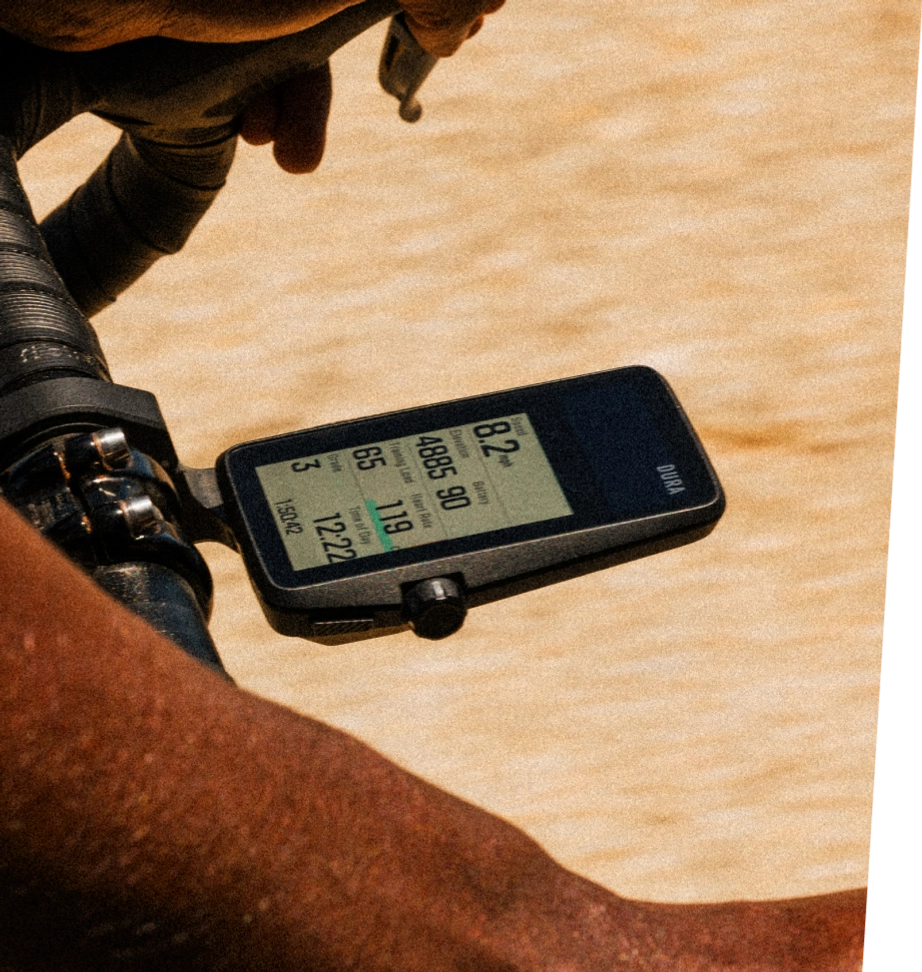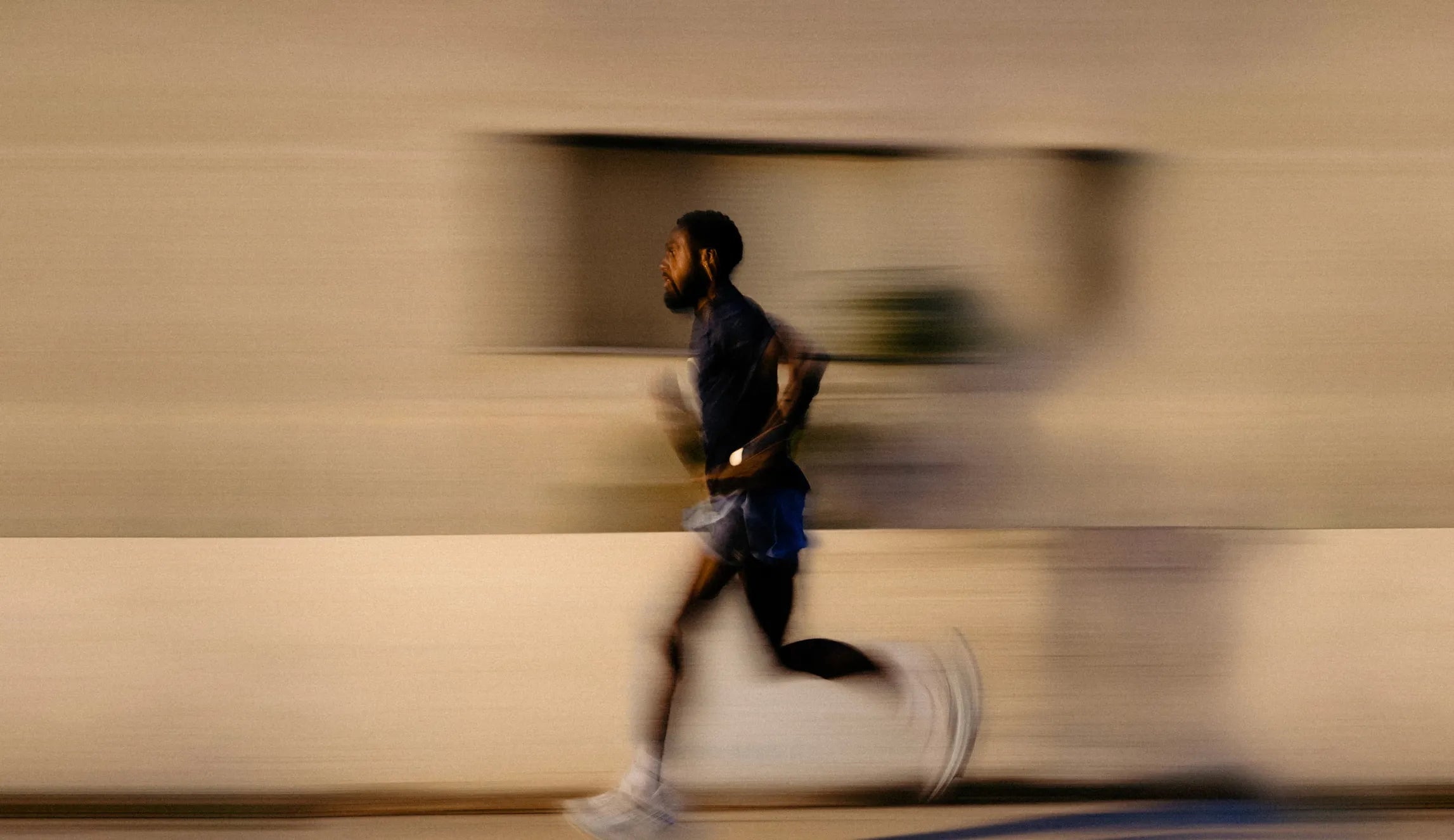Du tränar inte som alla andra, så din klocka borde inte kännas eller se ut som alla andras heller. Här får du 8 snabba, och kraftfulla tips på hur du får din klocka att kännas unik endast för dig.
1. Ställ in den för dig

Med endast två eller tre knappar, håller din COROS klocka saker simpelt - men den ger dig samtidigt full kontroll över hur den fungerar på riktigt.
Flytta på vart kronan befinner sig, för att enklare komma åt knapparna när du använder handskar, cyklar mountainbike, eller medans du gör armhävningar under ett träningspass. Ändra på scroll riktningen för att matcha din rörelse. Ställ in Auto-Lock för att inte störas under aktivitet - eller stäng av knappen helt när du önskar oavbruten tillgång. Även hur du önskar att låsa upp klockan är upp till dig: scrolla eller trycka och håll in.
Här är steg på hur du ändrar dessa inställningar:
- Ändra sida på knapparna:
Håll in bakåt-knappen -> System -> Settings -> More Settings -> Digital Dial -> Dial Location
- Ändra på scroll riktningen:
Håll in bakåt-knappen -> System -> More Settings -> Digital Dial -> Dial Rotation
- Ställ in Auto-lock:
Håll in bakåt-knappen -> System -> Settings -> More Settings -> Auto Lock
2. Se vad som spelar roll, när det spelar roll
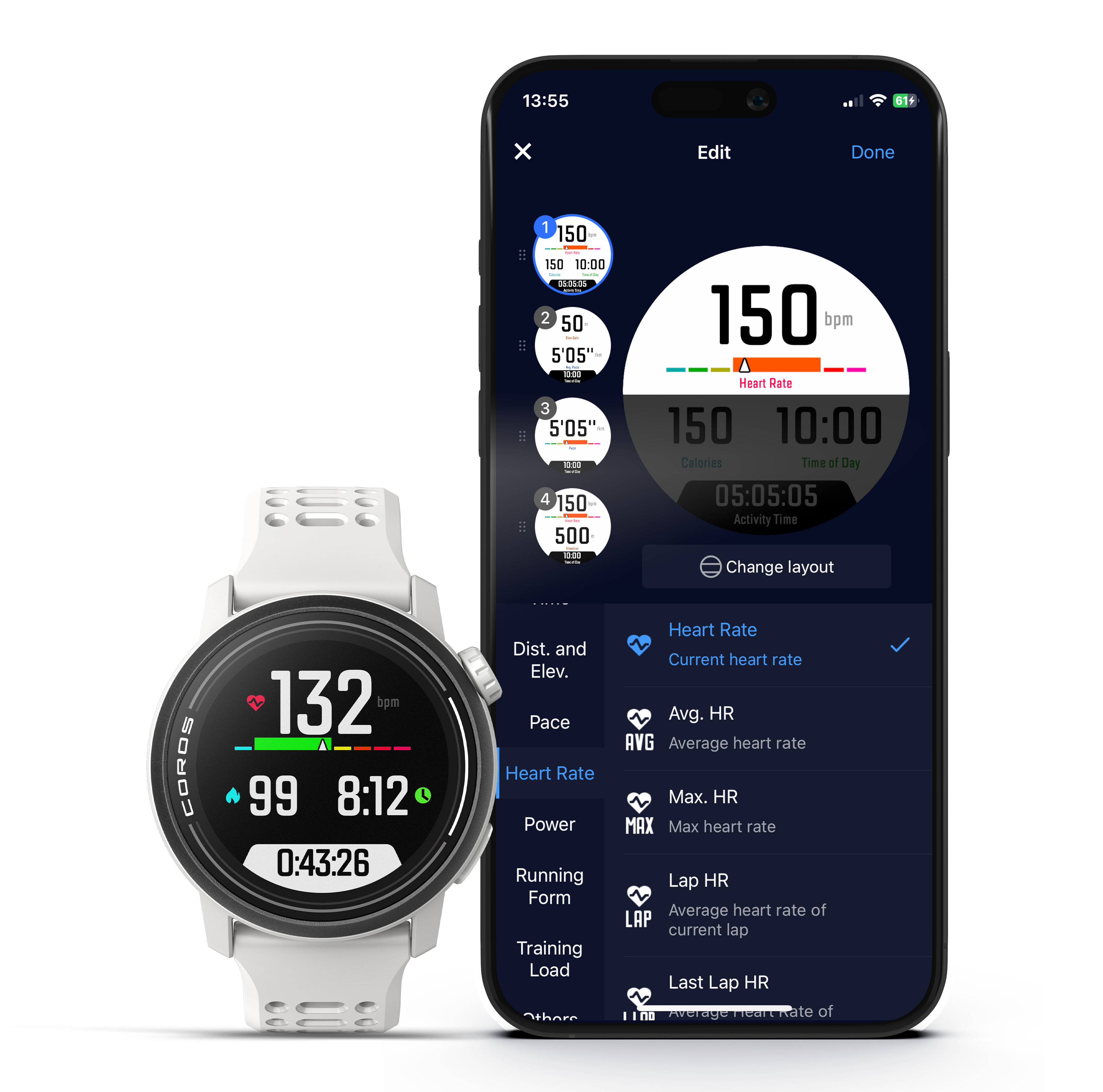
Ställ in upp till sex data sidor för varje aktivitet, med den exakta datan som du önskar: fart, puls, höjdskillnader, steglängd, eller annan information som driver din träning framåt. Använd COROS-appen för att bygga din perfekta layout och synkronisera den direkt till din klocka, vilket du även kan göra direkt under ett träningspass.
Anpassa dina data sidor:
- COROS-Appen: Profile-page -> Select Page -> Activity Settings
3. Gör din COROS Klocka personlig

Din urtavla är det första du ser innan varje träningspass, och flertalet gånger däremellan. Därför är det värt att göra så att den känns som din egna.
Välj mellan ett brett utbud av digitala, analoga, sceniska eller animerade stiler. Önskar du någonting mer personligt? Använd ditt egna kort som bakgrund och placera widgets precis vart du vill.
För att anpassa:
- Ändra urtavla:
Håll in bakåt-knappen -> Watch Faces
- Ladda ner urtavlor:
COROS-appen -> Profile Page -> Välj din enhet -> Watch Faces
4. Din träning. Din setup.

Varje typ av träning passar inte in i en fördefinierad box, och det är meningen. Med Anpassade Aktivitetslägen, kan du nu bygga ditt egna från grunden och upp, utan att behöva scrolla igenom flertalet av förprogrammerade val. Oavsett om du spelar, pickleball, padel, discgolf, eller surfar, så väljer du vad som ska spåras och synas, och hur.
Ställ in dina egna datafält, välj vilka varningar du önskar att få, och döp din aktivitet till det som passar.
Skapa din egna aktivitet:
- Custom Activity Mode:
Öppna Coros-appen -> Profilsidan -> Välj din enhet -> Create Custom Activity
5. Ställ in Alarm, för en bättre träning

Ställ in varningar för de saker som spelar roll: fart, kadens, puls, eller kanske en påminnelse om att dricka eller äta mitt under ett träningspass. Custom Activity Alerts håller dig på rätt spår utan att du behöver komma ut ur ditt moment.
Aktivera eller justera i början av din aktivitet, eller när som helst mitt under ditt pass ifrån Toolbox. Du behöver inte stanna. Du behöver inte gissa.
6. Se endast den data du använder.

Varje typ av inställning eller data är inte relevant för din typ av träning, och det är även anledningen till att du kan välja vad som ska synas. Du kan enkelt förenkla din meny, dölja det som du inte behöver, och hålla fokus på vad som faktiskt spelar roll.
Ändra din Dagliga Data, Toolbox, och Meny:
- COROS-appen:
Profil -> Din klocka -> Customization
Ordna om din Daily Data, Toolbox, och Workout-menyer på bara sekunder.
7. Döp dina tillbehör för att enkelt hitta.

Att para ihop dina tillbehör ska inte sakta ner din framfart. Ge alla dina enheter specifika namn, så att du hittar dina enheter oavsett om det är en inomhustrainer, kraftmätare eller pulsmätare, så kommer du att veta exakt vilka tillbehör som är parkopplade.
8. Visa de enheter du önskar, blanda som du vill.

Mät sträcka i Miles. Mät temperaturen i Celsius. Använd Pounds för din vikt, men meter för höjdmätning. Med våra flexibla inställningar för enhetsmätning, kommer du inte att vara låst i en typ av enhetsmätning.
Ändra enheter oberoende av varandra i din app eller direkt på din enhet, så att din data känns och ser ut exakt som du önskar.
Att anpassa din COROS-klocka ger en mer sömlös och personlig upplevelse till din handled, vilket gör det lättare att träna som du vill. Från anpassade kontroller till personliga data och aktivitetslägen, dessa 8 tips hjälper till att få din COROS-klocka att fungera precis som du behöver den.